JDK, conocido como Java Development Kit, es un componente básico de Java. Se utiliza para crear aplicaciones Java al proporcionar el entorno central para el desarrollo de software. Java es un lenguaje de código abierto y de propósito general que se usa principalmente para aplicaciones de juegos.
Java Development Kit (JDK) comprende Java Virtual Machine (JVM) que se utiliza para el desarrollo de aplicaciones. Además, comprende JRE, compilador de Java, generador de documentos de Java, etc. JDK 14 es la versión 14 de Java que ha introducido varias características más recientes, como herramientas de paquetes, asignación de memoria, transmisión de eventos, etc.
Este artículo le proporcionará un amplio conocimiento para mejorar su aprendizaje sobre cómo instalar JDK 14 en Ubuntu 22.04.
Método 1:¿Cómo instalar JDK 14 en Ubuntu 22.04 desde un archivo comprimido?
Ubuntu no viene con los paquetes JDK en su repositorio de paquetes predeterminado. Sin embargo, se puede instalar en la última versión de Ubuntu 22.04 desde el archivo de almacenamiento de JDK 14. Para cumplir con este objetivo, siga el proceso paso a paso que se menciona a continuación:
Paso 1:Actualizar el repositorio del sistema
Es una buena práctica actualizar el repositorio oficial del sistema para los paquetes actualizados/más recientes. Para ello, ejecute el siguiente comando:
$ sudo apt update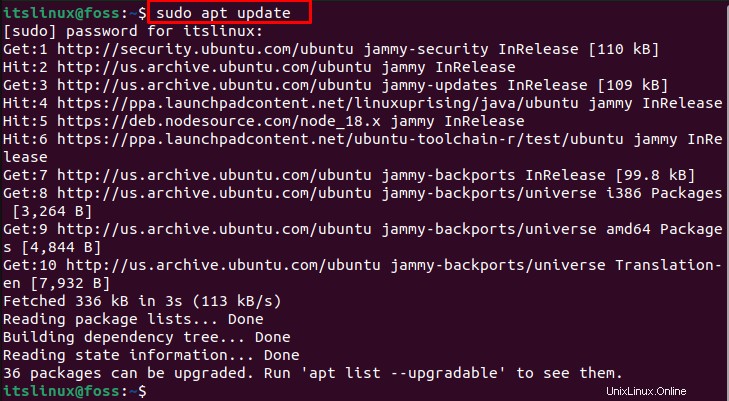
El repositorio del sistema está actualizado.
Paso 2:Descargue el archivo .tar (archivo) de JDK 14
Después de actualizar el sistema, descargue el archivo .tar de JDK 14 usando el comando mencionado a continuación de la siguiente manera:
$ curl -O https://download.java.net/java/GA/jdk14/076bab302c7b4508975440c56f6cc26a/36/GPL/openjdk-14_linux-x64_bin.tar.gz
Se descarga el archivo .tar de JDK 14.
Paso 3:extraiga el archivo .tar de JDK 14
Para extraer el archivo .tar (archivo) recién descargado de JDK 14, ejecute el siguiente comando:
$ sudo tar xvf openjdk-14_linux-x64_bin.tar.gz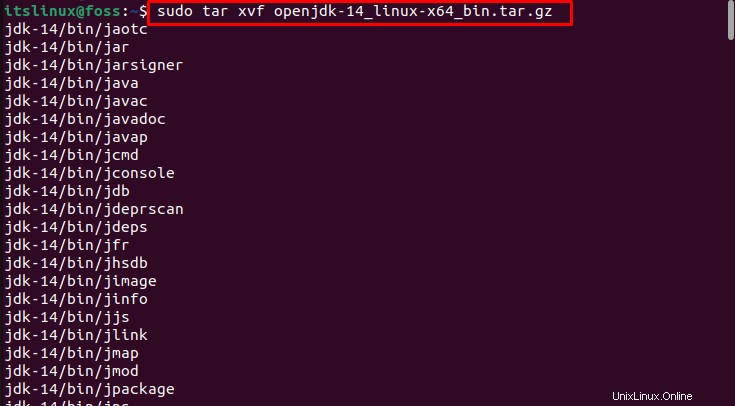
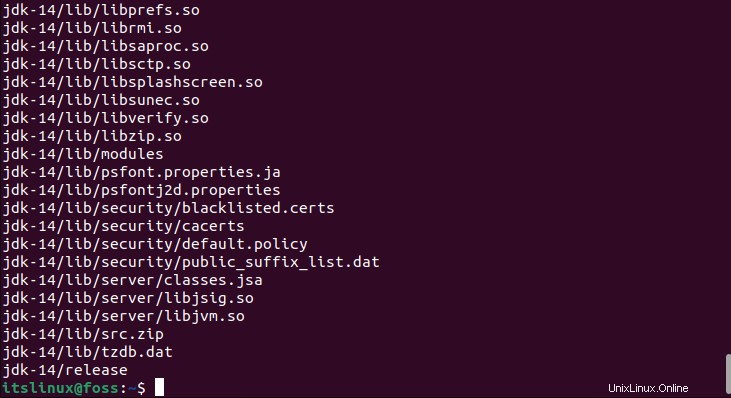
Paso 4:configurar el entorno Java
Después de extraer el archivo de almacenamiento de JDK 14, configure el entorno Java en Ubuntu 22.04. Para cumplir con este objetivo, mueva la carpeta extraída de JDK-14 al directorio opt:
$ sudo mv jdk-14 /opt/
Ahora, ejecute el siguiente comando de perfil:
$ sudo tee /etc/profile.d/jdk14.sh <<EOFAgregue la siguiente ruta de variable para JDK 14 en el archivo de script de JDK14:
> export JAVA_HOME=/opt/jdk-14
> export PATH=\$PATH:\$JAVA_HOME/bin
> EOF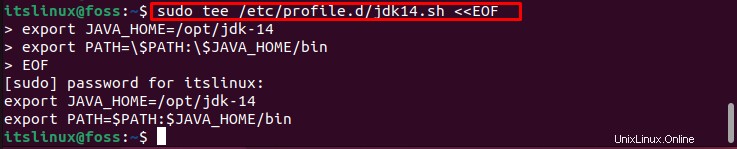
Se agrega la ruta variable para JDK 14.
Para ejecutar el archivo de script de perfil JDK 14 (donde se agrega la ruta), ejecute el siguiente comando:
$ source /etc/profile.d/jdk14.sh
Paso 5:Verificar JDK 14
Después de ejecutar el archivo de perfil de JDK 14, puede verificar la existencia de JDK 14 utilizando la ruta variable para Java. Para ello, ejecute el siguiente comando:
$ echo $JAVA_HOME
Se puede ver que JDK-14 está instalado en Ubuntu 22.04.
Método 2:¿Cómo instalar JDK 14 en Ubuntu 22.04 desde el paquete Debian?
JDK 14 se puede instalar en Ubuntu 22.04 desde el paquete .deb de JDK-14. Para instalar JDK-14 en Ubuntu a través del paquete .deb, siga la guía paso a paso provista a continuación.
Paso 1:Descarga el paquete .deb
El paquete .deb de JDK 14 se puede descargar desde la página web oficial de Oracle utilizando el siguiente enlace:
https://www.oracle.com/java/technologies/javase/jdk14-archive-downloads.htmlSe abrirá la siguiente página donde puede descargar el paquete .deb de JDK 14:
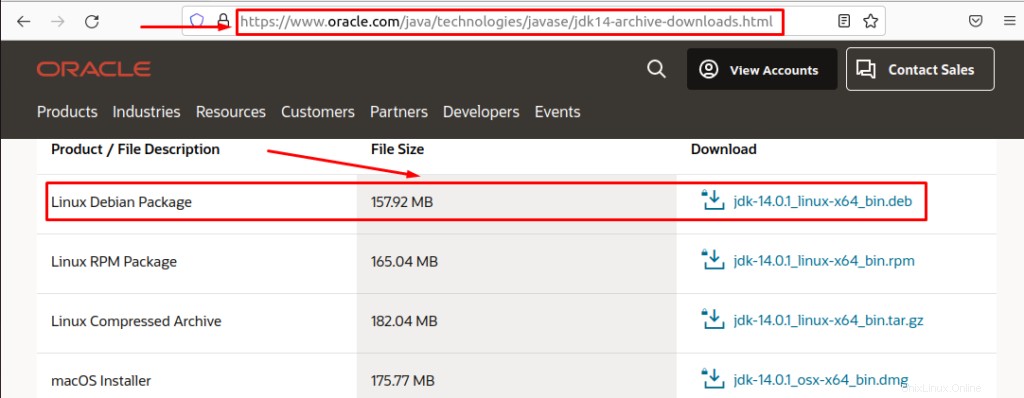
Después de seleccionar el paquete requerido, se abrirá la siguiente interfaz. Haga clic en Descargar opción que se muestra a continuación:
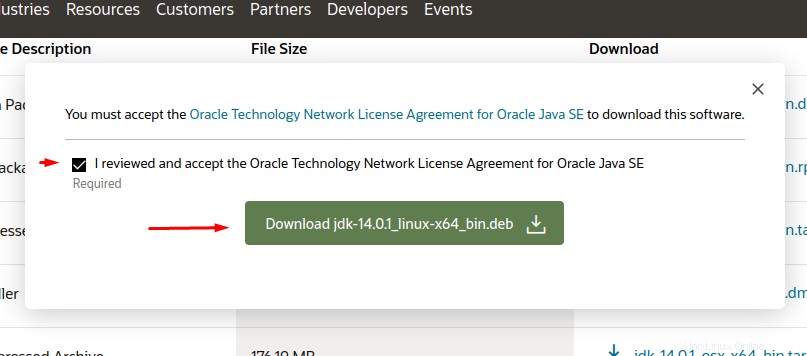
La descarga comenzará de la siguiente manera:
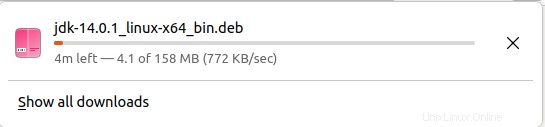
Paso 2:Instale el JDK 14
Para instalar el JDK 14, navegue hacia las descargas y haga clic derecho en el archivo .deb. Elija la instalación de software opción y haga clic en Seleccionar .
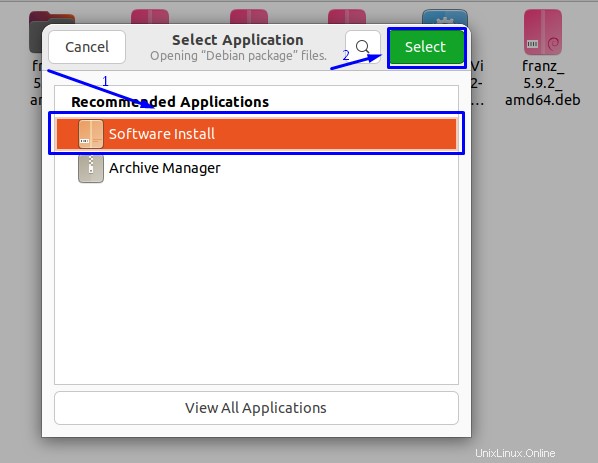
Haga clic en Instalar opción en la siguiente ventana:
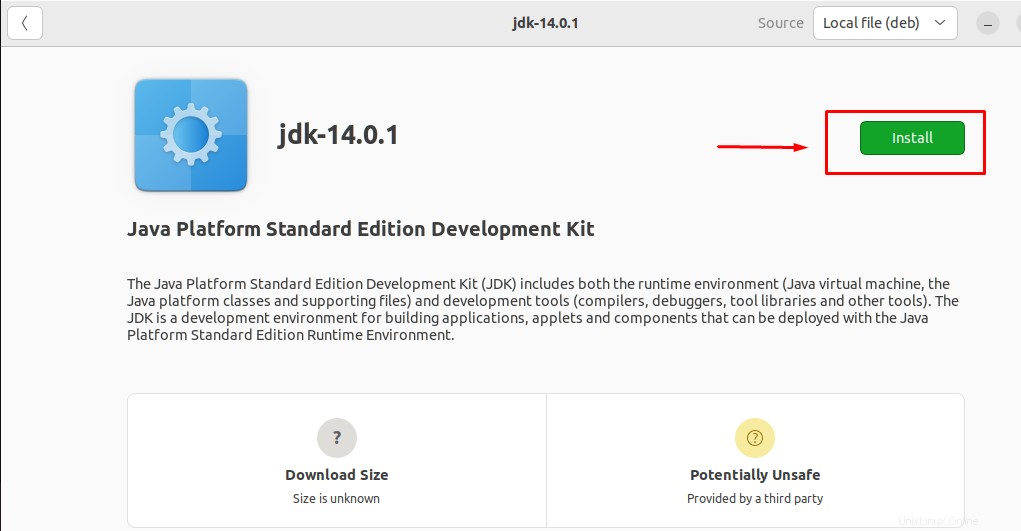
Introduzca la Contraseña en la siguiente ventana emergente de autenticación y presione Authenticate opción:
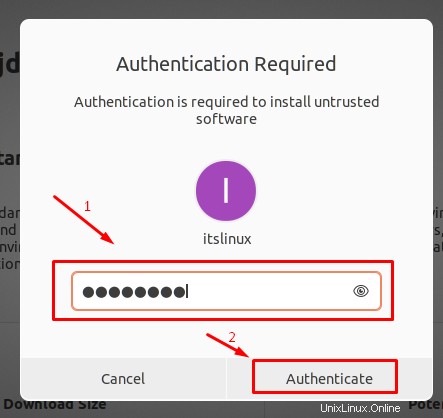
Instalará JDK 14 en Ubuntu 22.04 de la siguiente manera:
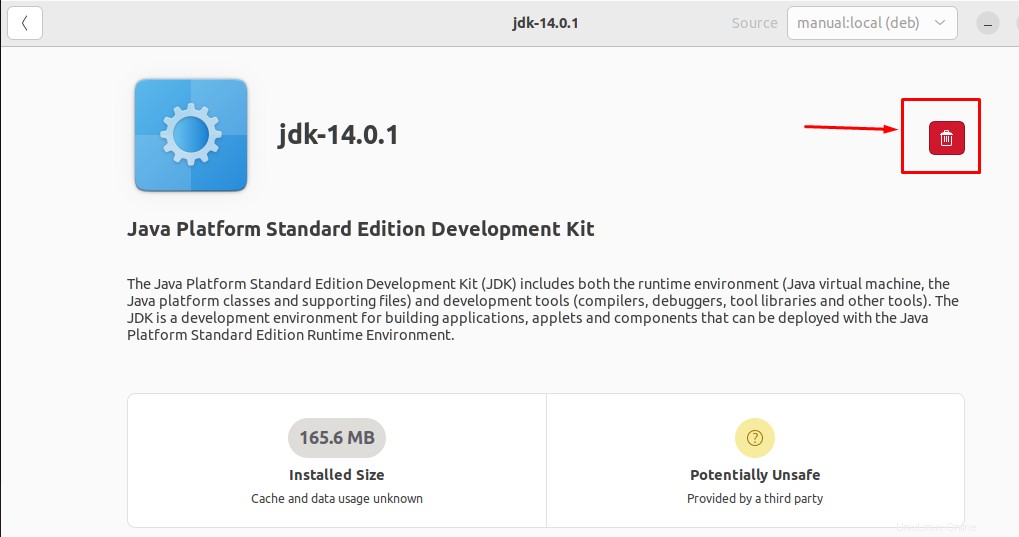
El icono Eliminar representa que JDK 14 se ha instalado en Ubuntu 22.04.
¿Cómo eliminar JDK 14 de Ubuntu 22.04?
Si desea eliminar el JDK 14 de Ubuntu 22.04, siga la guía que se menciona a continuación una por una:
Paso 1:Abra el JDK 14
Instalar opción y haga clic en Seleccionar opción de la siguiente manera:
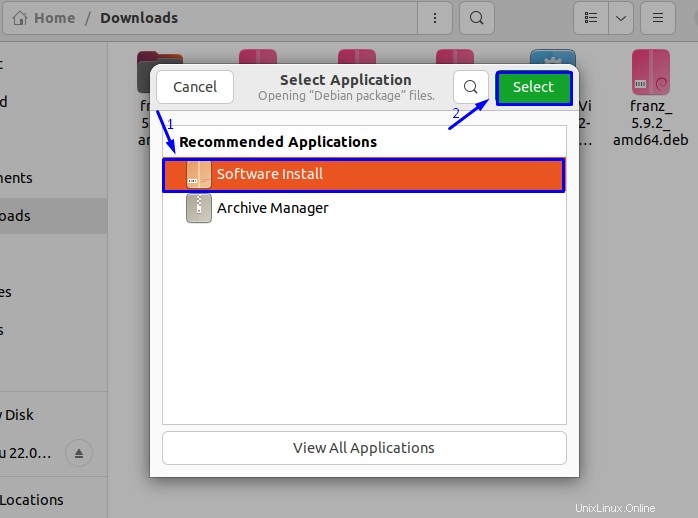
Paso 2:Eliminar JDK 14
Haga clic en el icono Eliminar de la siguiente manera:
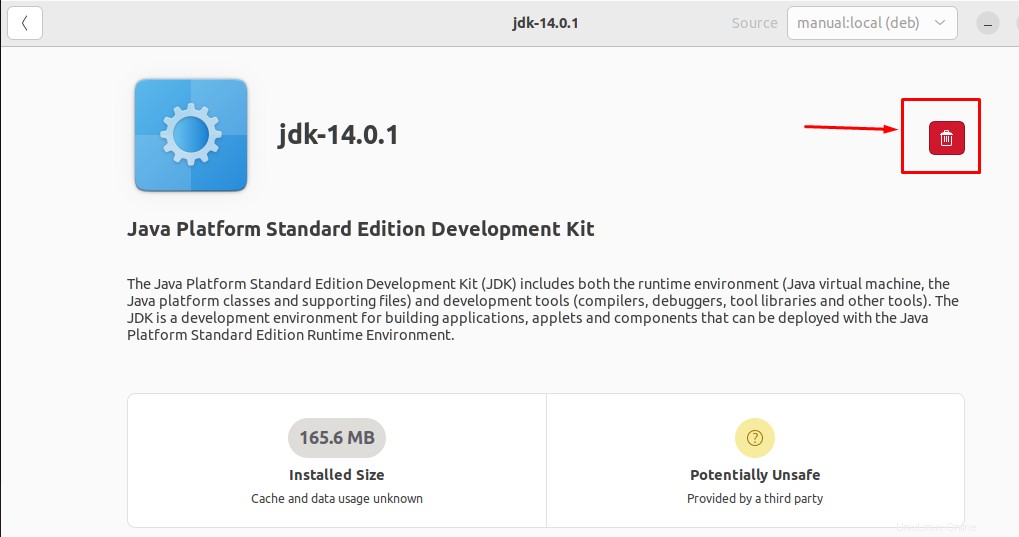
En la siguiente ventana emergente, haga clic en Desinstalar .
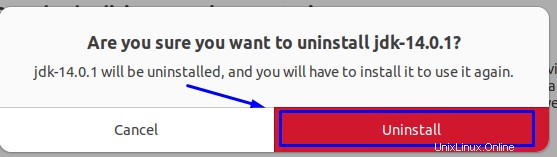
Introduzca la Contraseña en la siguiente ventana emergente de autenticación y presione Authenticate opción:
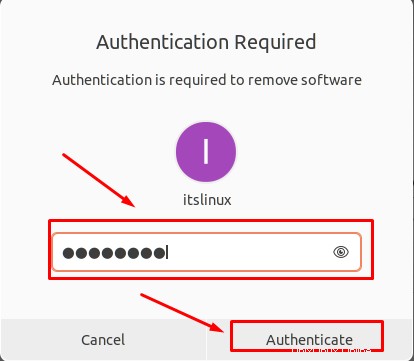
Eliminará el JDK 14 de Ubuntu 22.04.
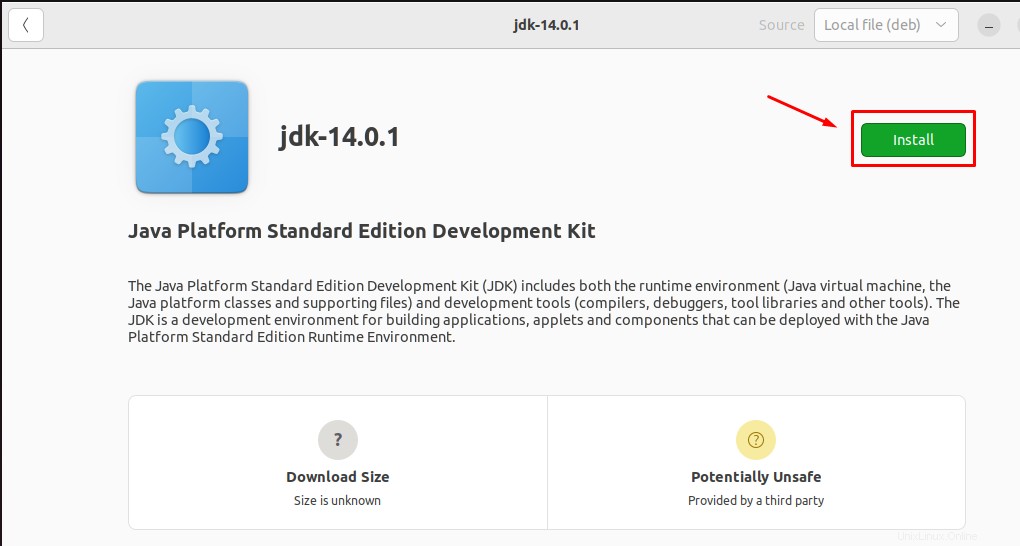
El Instalar La opción representa que la aplicación se eliminó con éxito.
¡Felicidades! Ha aprendido el método para instalar JDK 14 en Ubuntu 22.04 con éxito.
Conclusión
Java Development Kit (JDK) 14 se puede instalar en Ubuntu 22.04 usando el archivo de almacenamiento (.tar) o el paquete Debian. Java-Development-Kit es un componente básico de Java. Se utiliza para crear aplicaciones Java al proporcionar el entorno central para el desarrollo de software. Este artículo descriptivo ilustró el método de instalación de JDK 14 utilizando el archivo de almacenamiento (.tar) y el paquete .deb de JDK-14.